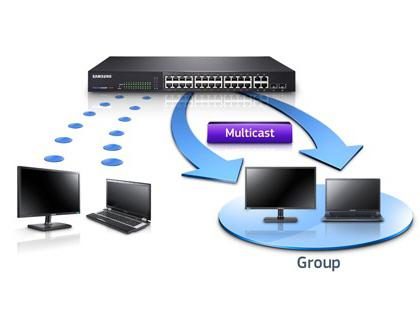Paano malalaman ang ip ng router
 Sa modernong mga kondisyon, ang mga gumagamit ay lalong gumagamit ng isang wireless na koneksyon upang makakuha ng access sa network. Ang function na ito ay isinasagawa gamit ang mga espesyal na router na nagpapadala ng signal ng Wi-Fi. Minsan sa panahon ng operasyon ay maaaring kailanganin upang malaman ang mahalagang impormasyon tungkol sa kagamitan, mga katangian nito at karagdagang mga opsyon para sa pagpapares.
Sa modernong mga kondisyon, ang mga gumagamit ay lalong gumagamit ng isang wireless na koneksyon upang makakuha ng access sa network. Ang function na ito ay isinasagawa gamit ang mga espesyal na router na nagpapadala ng signal ng Wi-Fi. Minsan sa panahon ng operasyon ay maaaring kailanganin upang malaman ang mahalagang impormasyon tungkol sa kagamitan, mga katangian nito at karagdagang mga opsyon para sa pagpapares.
Ang pinakakaraniwang mga sitwasyon ay kapag kailangan mong malaman ang address ng isang device, halimbawa, upang irehistro ang kagamitan sa isang network. Pag-uusapan natin ito sa aming artikulo.
Ang nilalaman ng artikulo
Ano ang IP address ng isang wi-fi router
 Kung ito ang iyong unang pagkakataon na makatagpo ng isang katulad na sitwasyon, ito ay nagkakahalaga ng paglilinaw sa mga pangunahing punto. Upang makakuha ng ideya, sulit na maunawaan kung ano ang isang IP address. Ipinapakita ng indicator na ito ang lokasyon ng device sa network gamit ang isang espesyal na protocol. Ito ay kinakailangan para sa pagpaparehistro at mabilis na pagtuklas ng mga kagamitan para sa karagdagang trabaho dito, kaya mahalaga para sa mga gumagamit na malaman ang impormasyong ito.
Kung ito ang iyong unang pagkakataon na makatagpo ng isang katulad na sitwasyon, ito ay nagkakahalaga ng paglilinaw sa mga pangunahing punto. Upang makakuha ng ideya, sulit na maunawaan kung ano ang isang IP address. Ipinapakita ng indicator na ito ang lokasyon ng device sa network gamit ang isang espesyal na protocol. Ito ay kinakailangan para sa pagpaparehistro at mabilis na pagtuklas ng mga kagamitan para sa karagdagang trabaho dito, kaya mahalaga para sa mga gumagamit na malaman ang impormasyong ito.
MAHALAGA! Gayundin, ang impormasyon ng lokasyon ay maaaring maging kapaki-pakinabang para sa pag-synchronize sa iba pang mga device at pagtatakda ng mga operating parameter.
Ang pinakamadaling paraan upang malaman ang ip ng iyong router
Una, ito ay nagkakahalaga ng pag-unawa sa mga pinakasimpleng pamamaraan para sa paghahanap ng kinakailangang impormasyon. Sa isang partikular na kaso, ang paghahanap ng naaangkop na tagapagpahiwatig ay maaaring maging madali. Ibalik lamang ang produkto at hanapin ang espesyal na sticker na may address. Ang inskripsiyon ay maaaring ilagay sa isang sticker o sa katawan ng kagamitan. Maingat na siyasatin ang produkto upang mahanap at mahanap ang impormasyong kailangan mo.
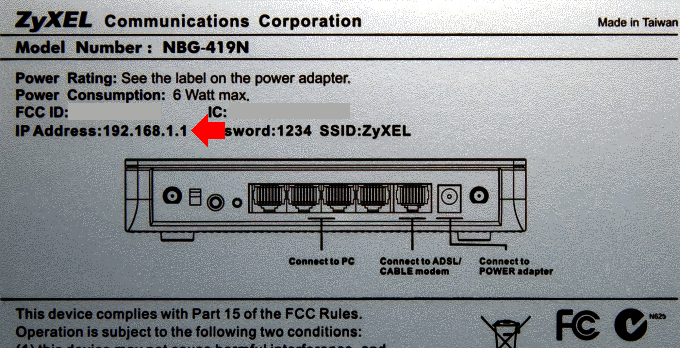
Paano malalaman ang address ng router gamit ang isang computer
Ang isang sticker ay maaaring maging isang malaking tulong sa paglutas ng problema, gayunpaman, sa matagal na paggamit maaari itong lumala o mawala. Sa kasong ito, mawawala ang impormasyon, at kailangan mong bumaling sa iyong computer upang maibalik ito. Titingnan natin ang ilang paraan ng pagtuklas ng data at ilalarawan ang mga ito. Upang gawin ito, kakailanganin mo ng isang normal na gumaganang computer at mga tagubilin para sa paghahanap ng data.
MAHALAGA! Sa mga espesyal na setting at katangian ng konektadong kagamitan maaari mong malaman ang kinakailangang impormasyon at teknikal na katangian.
Sa pamamagitan ng control panel
Ang isang posibleng paraan ay ang paggamit ng paghahanap sa Control Panel. Upang magamit ang pamamaraang ito, gawin ang mga sumusunod na manipulasyon:
- I-on ang iyong laptop o PC at ikonekta ang router.
- Pumunta sa pangunahing menu na "simulan" gamit ang isa sa mga posibleng pamamaraan.
- Buksan ang Control Panel at pagkatapos ay Pamahalaan ang Mga Wireless Network.
- Mula sa listahang ipinakita, piliin ang "mga koneksyon", at pagkatapos ay mag-click sa pangalan ng iyong opsyon.
- Sa dialog box na bubukas, mag-click sa button na "mga detalye" upang ipakita ang impormasyon.
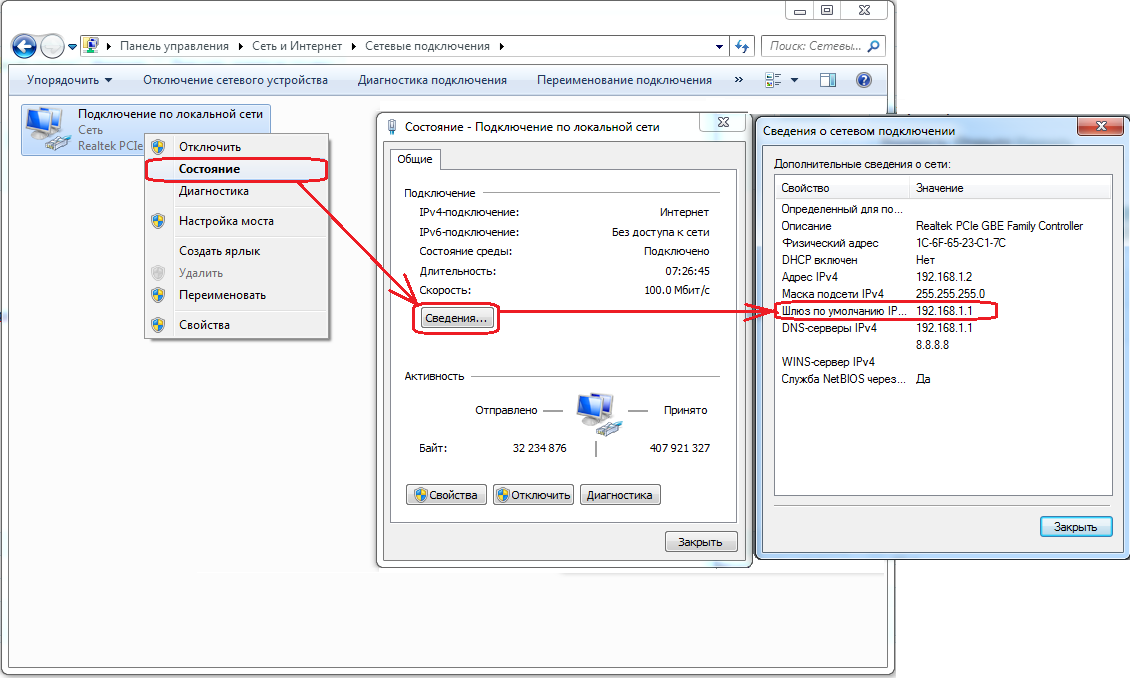
MAHALAGA! Maaaring mag-iba ang landas sa iba't ibang bersyon ng operating system; sundin ang mga pangunahing punto na inilarawan sa itaas at pumili ng mga katulad na seksyon.
Sa pamamagitan ng command line
Maaari mo ring gamitin ang command line sa iyong computer system. Sa kasong ito, ang algorithm ng mga aksyon ay ang mga sumusunod:
- Ikonekta ang mga device sa pinagmumulan ng kuryente, simulan ang mga ito at tiyakin ang pag-synchronize.
- Gamit ang Win key o ang kumbinasyong Win+R, depende sa bersyon ng operating system at modelo ng kagamitan, tawagan ang dialog box na “Run”.
- Sumulat ng cmd sa libreng field at pindutin ang Enter key (o mag-click sa "susunod" na buton).
- Sa dialog box na bubukas, ipasok ang salitang ipconfig, pagkatapos ay mag-click sa kumpirmahin ang utos.
- Sa linyang tinatawag na "pangunahing gateway" mahahanap mo ang impormasyong interesado ka.
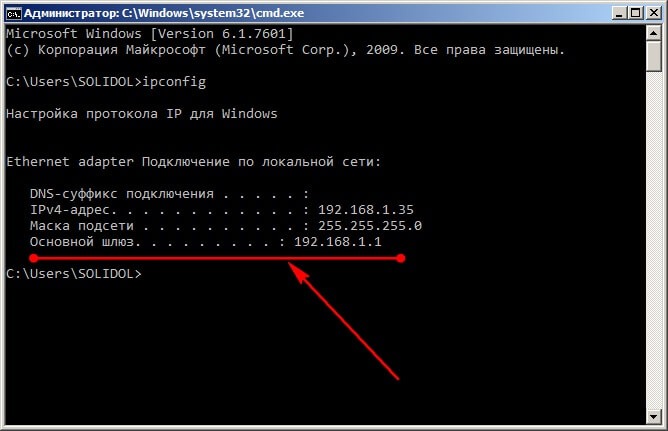
Pumili ng isa sa mga inilarawang opsyon para makita ang pangunahing data ng IP address. Pagkatapos makumpleto ang mga hakbang, matutuklasan mo ang impormasyon at magagamit mo ito para sa mga karagdagang koneksyon at setting.
MAHALAGA! Upang makakuha ng mga advanced na kakayahan at kumpletong listahan ng mga indicator, dapat kang gumamit ng mga espesyal na programa at application.
Ano ang gagawin kung isang unibersal na address lamang ang tinukoy sa router
Sa ilang modernong modelo ng router, hindi ipinapahiwatig ng mga tagagawa ang Internet protocol kung saan nakarehistro ang kagamitan. Sa halip, tinukoy nila ang mga espesyal na unibersal na address. Maraming mga gumagamit ang hindi alam kung paano gamitin ang mga ito nang tama, kaya nahihirapan sila. Gayunpaman, ang kanilang paggamit, sa kabaligtaran, ay nagpapadali sa gawain ng paghahanap ng kinakailangang impormasyon. Ngunit sa kasong ito, kakailanganin mong kumonekta sa Internet.
Ano ang isang unibersal na IP address sa isang router?
Ang kahulugan na ito ay nangangahulugang isang espesyal na pagtatalaga ng isang site na may pangunahing mga parameter at teknikal na katangian na matatagpuan dito. Ang pangkalahatang address ay mukhang isang website address.Maingat na siyasatin ang katawan ng produkto, kung hindi mo mahanap ang isang kumbinasyon ng mga numero at tuldok, malamang, ang tagagawa ay nagpahiwatig ng isang unibersal na opsyon. Sa kasong ito, ito ay nagkakahalaga ng paghahanap ng isang link sa web page ng site.

Paano malalaman ang totoong IP ng isang router gamit ang isang unibersal na address
Kung nakatagpo ka ng katulad na sitwasyon, madali mong maa-access ang kinakailangang impormasyon ng device. Upang gawin ito, sundin ang mga hakbang na ito:
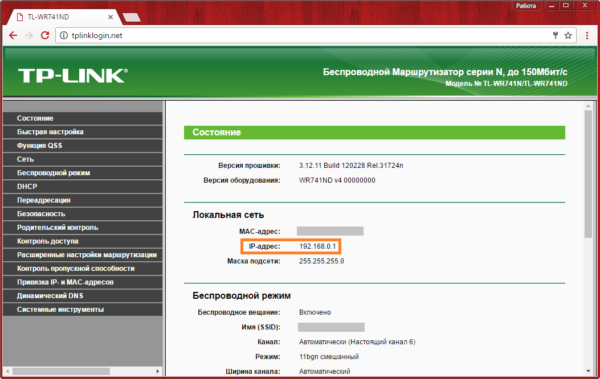
- Buksan ang iyong browser at ipasok ang pangalan ng site na tinukoy sa router sa search bar. Kumpirmahin ang iyong entry sa pamamagitan ng pagpindot sa Enter key.
- Ipasok ang karaniwang impormasyon at ilagay ang mga setting at setting.
- Sa seksyong "status" maaari mong suriin ang tunay na kasalukuyang IP address ng router.
Tulad ng nakikita mo, ito ay simple! Huwag matakot na matuto nang higit pa tungkol sa iyong wifi router at maging mga advanced na user.